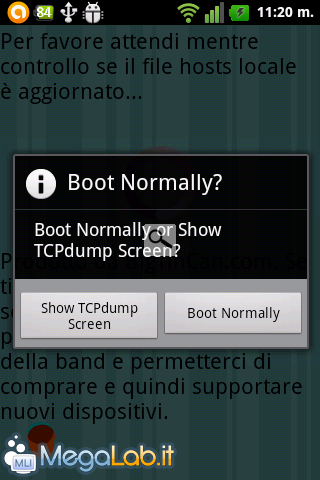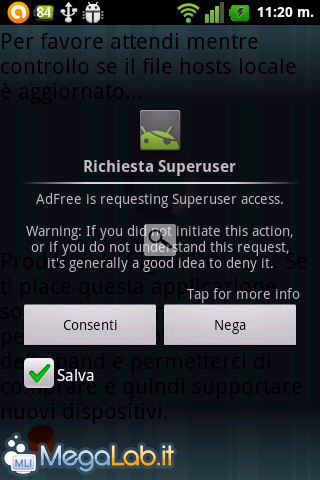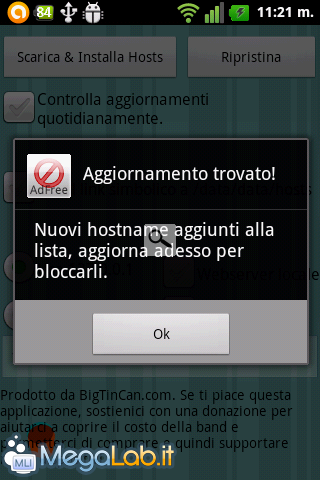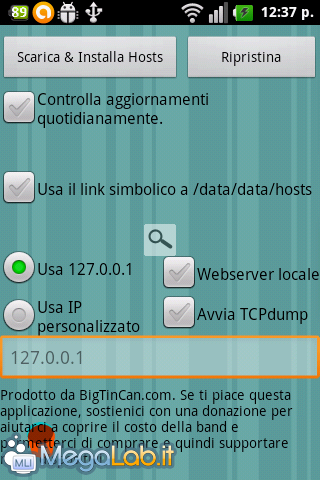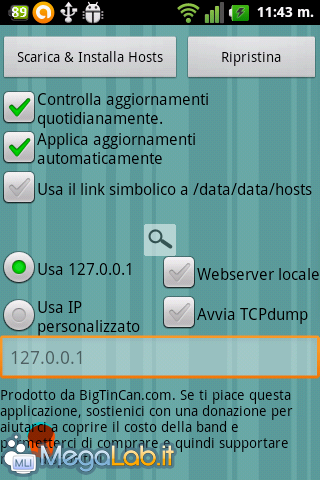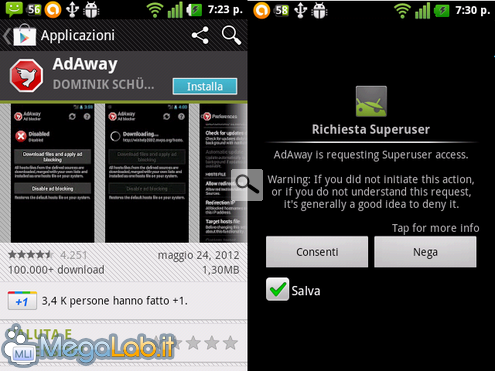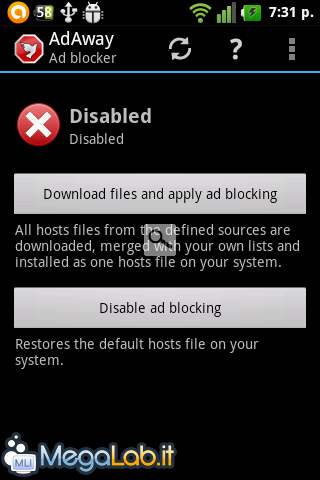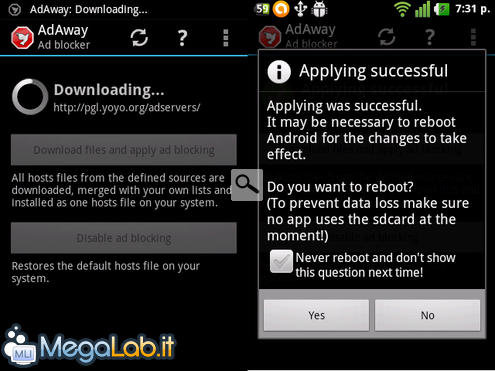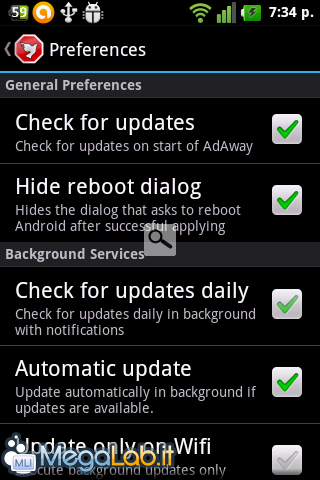Rimuoviamo la pubblicità dalle App di Android
Sappiamo che su Google Play possiamo trovare migliaia e migliaia di applicazioni gratuite e questo è un bene. Alcune di queste però contengono dei banner pubblicitari che possono infastidire l'utente, soprattutto se il display del proprio dispositivo è di piccole dimensioni. Fortunatamente per rimuovere questo problema esistono due applicazioni in rilievo, che gratuitamente bloccano la pubblicità nelle applicazioni. Le due sono rispettivamente AdFree e AdAway, necessitano entrambe dei permessi di root, e in questo articolo vedremo come utilizzarle nel migliore dei modi.
Premesse
Comunico che per gli sviluppatori questa è l'unica fonte di guadagno sulle applicazioni gratuite, poiché ad ogni tap sul banner il programmatore riceve una piccola somma di denaro (parliamo di pochissimi centesimi). Non sarebbe giusto nei confronti dello stesso, seppur non avendo reali necessità, si disattivino i banner, sottraendogli così l'unica fonte di guadagno di cui dispone. Inoltre questo potrebbe scoraggiarlo e portarlo ad abbandonare il proprio lavoro. Quindi se volete ancora usufruire di applicazioni gratuite, utilizzate questo tool solo se ne avete reali necessità.
Inoltre non è detto che funzionino su tutte le applicazioni, infatti alcune di esse all'avvio controllano se è presente questo genere di software e se non è possibile visualizzare la pubblicità, quest'ultima verrà chiusa.
In questo campo AdFree è l'applicazione più conosciuta ed utilizzata. Ma proprio per questo probabilmente è quella che è più facilmente rilevabile dalle applicazioni. Vediamo come utilizzarla.
Guida pratica
Una volta scaricata avviamola e tappiamo su Boot Normally;
Concediamogli i permessi d'amministratore tappando su Consenti;
A questo punto l'applicazione comincerà la scansione per rilevare la pubblicità presente sulle applicazioni installate e quando terminata ci avviserà che è possibile eliminare alcuni banner;
Per rimuoverli premiamo su Scarica & Installa Hosts;
Ad operazione, conclusa riavviamo il dispositivo e saremo liberi dai banner.
Se per qualche motivo dovessimo ripristinare le modifiche effettuate basterà tappare su Ripristina.
Inoltre se vogliamo che AdFree faccia tutto automaticamente e senza chiederci nulla abilitiamo l'opzione Controlla aggiornamenti quotidianamente e poi Applica aggiornamenti automaticamente.
Per quanto riguarda AdAway e un'applicazione abbastanza recente, ma nonostante la sua giovane età è molto più completa rispetto al AdFree. Inoltre non è molto conosciuta quindi e difficile trovare applicazioni che la rilevino e per questo non si avviino.
Guida pratica
Dopo averla, ovviamente, scaricata dal Google Play avviamola consentendogli i permessi d'amministrazione;
Per rimuovere la pubblicità basterà tappare su Download files and apply as dlocking;
Noteremo l'avviarsi del processo, e al termine ci verrà chiesto se riavviare il dispositivo o meno. Se vogliamo che le modifiche siano effettive riavviamo.
Se per un qualche motivo dovessimo annullare le modifiche apportate basterà tappare su Disable ad blocking per tornare al punto di partenza.
Se vogliamo che AdAway faccia tutto automaticamente e senza chiederci nulla dal menu in alto a destra spostiamoci in Preferences ed abilitiamo le opzioni Check for updates daily e Automatic update.
MegaLab.it rispetta la tua privacy. Per esercitare i tuoi diritti scrivi a: privacy@megalab.it .
Copyright 2008 MegaLab.it - Tutti i diritti sono riservati